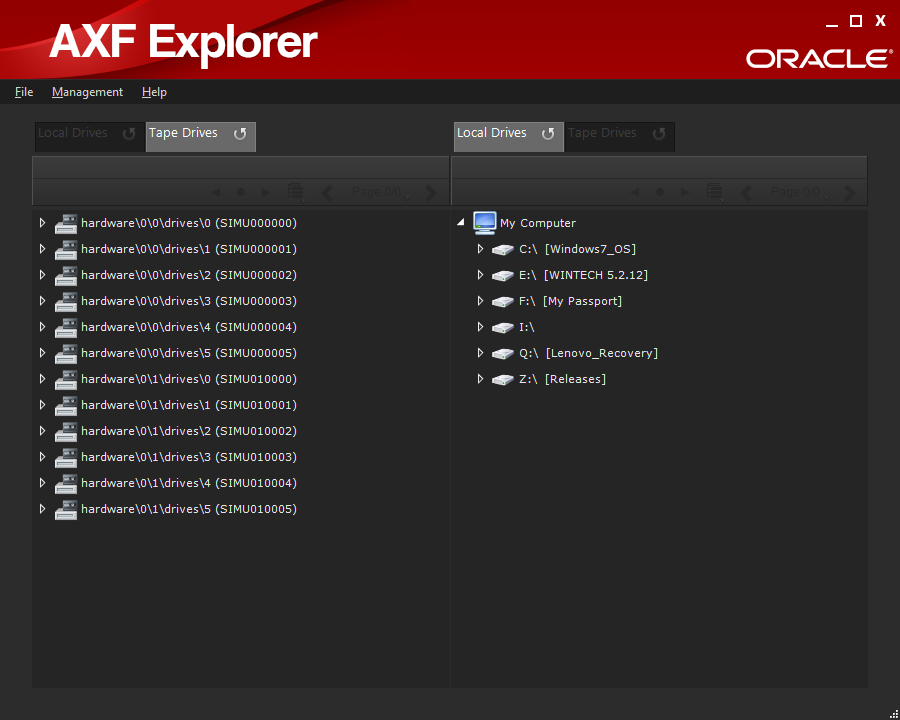3 구성
AXF Explorer에 대한 필수 구성은 없습니다. 하지만 필요에 따라 여러 인터페이스 항목을 구성할 수 있습니다.
일반 구성
화면 상단의 Management 메뉴 항목을 누른 후 Configuration을 누릅니다. Configuration Setting 화면이 표시됩니다. 다음 표에서는 구성 화면에서 사용 가능한 다양한 옵션에 대해 설명합니다.
| 옵션 |
정의 |
|---|---|
|
Number of files shown per page in the File Tree |
File Tree 제목 아래에 표시될 최대 파일 수 제한을 설정합니다. |
|
Show AXF Tape Object name as: |
Tape Drives 탭에 AXF 객체 이름을 표시할 방식을 구성합니다. AXF 객체 이름은 객체-범주 이름 조합을 사용하거나 AXF 객체 UUID를 사용하여 표시됩니다. |
|
Show File Tree only and hide metadata |
파일 트리만 표시하려면 확인란을 선택합니다. |
|
Include simulated drives and tapes |
Tape Drives 탭에는 시뮬레이션된 드라이브와 테이프, 실제 드라이브가 표시됩니다. 시뮬레이션된 테이프 라이브러리는 엔지니어링 용도로만 사용되며 라이브 운용 시스템에는 사용되지 않습니다. |
|
Location of Simulated data folder: |
이 버튼을 누르면 Windows 탐색기 폴더와 파일 찾아보기 대화 상자가 열리므로 시뮬레이션 데이터 폴더를 식별할 수 있습니다(필요한 경우). |
|
Previous Object Seek Method |
이전 AXF 객체를 찾을 때 사용할 검색 방법을 선택합니다. 방법은 다음과 같습니다.
|